温馨提示:小编使用的是word2013,其他版本教程类似,这里不分类说明。
word2013限制编辑教程第一步:
打开一个需要锁定内容的word,按照下图操作
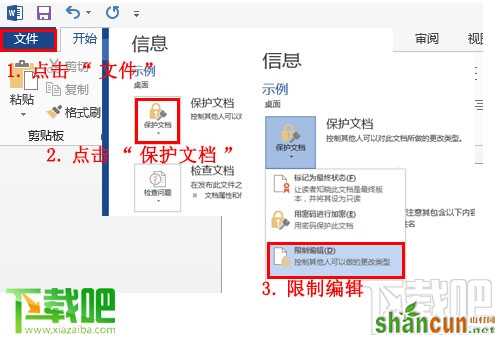
第二步:勾选下方红框选项,接着填写保护密码即可
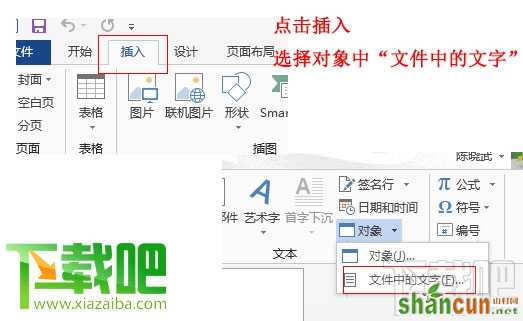
word2013word锁定内容不能编辑限制编辑破解教程
第一步:打开需要解锁的word文档,点击文件,新建空白文档
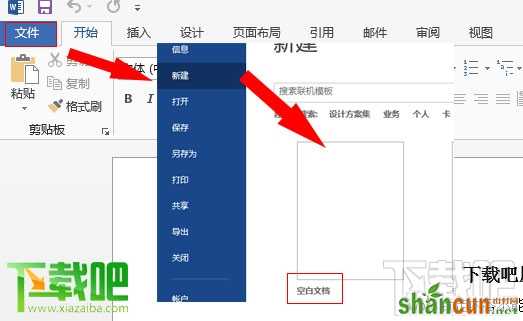
第二步:点击“插入”,找到“对象”,选择“文件中的文字”
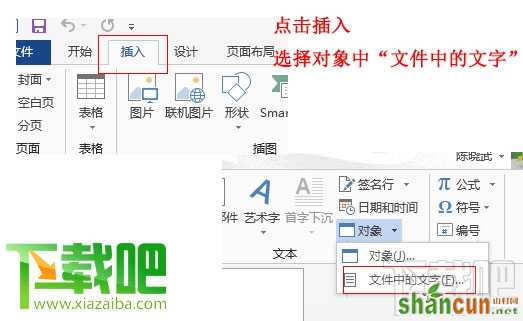
第三步:插入需要解锁的word文档,即可

温馨提示:小编使用的是word2013,其他版本教程类似,这里不分类说明。
word2013限制编辑教程第一步:
打开一个需要锁定内容的word,按照下图操作
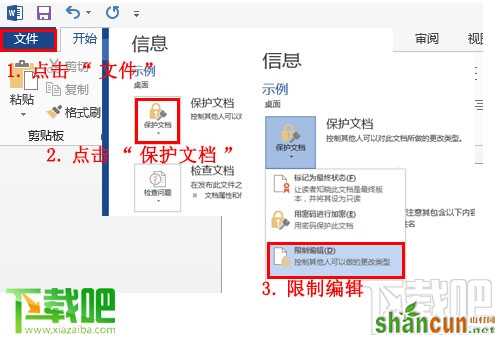
第二步:勾选下方红框选项,接着填写保护密码即可
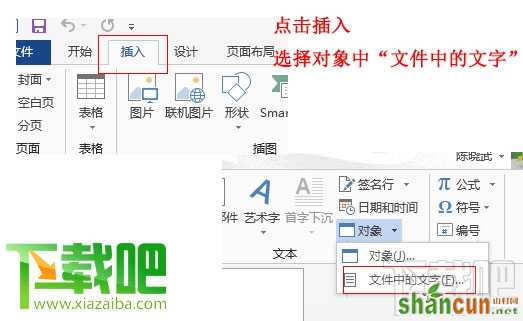
word2013word锁定内容不能编辑限制编辑破解教程
第一步:打开需要解锁的word文档,点击文件,新建空白文档
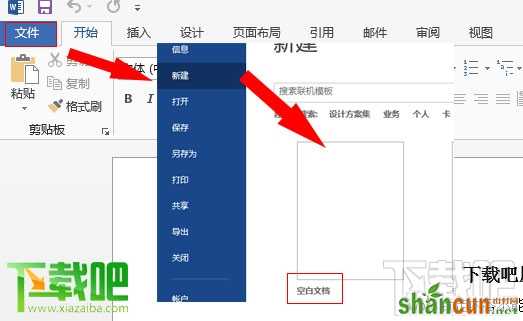
第二步:点击“插入”,找到“对象”,选择“文件中的文字”
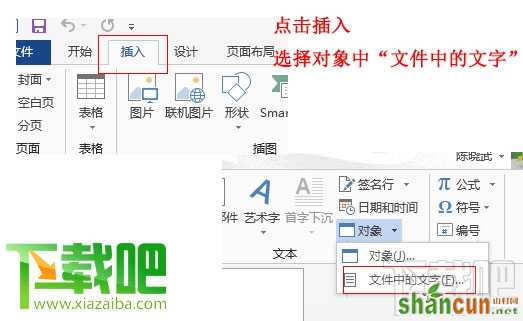
第三步:插入需要解锁的word文档,即可


手机看新闻
微信扫描关注